So löschen Sie den Versionsverlauf in Google Docs
Google Google Dokumente Held / / April 02, 2023

Zuletzt aktualisiert am

Wenn Sie ein Google Docs-Dokument bearbeiten, können Sie die Änderungen im Versionsverlauf überprüfen. Wenn Sie nicht möchten, dass dieser Verlauf gespeichert wird, erfahren Sie anhand dieser Anleitung, wie Sie den Versionsverlauf in Google Docs löschen.
Wenn Sie an einem Dokument arbeiten, kann es eine Reihe von Änderungen und Überarbeitungen durchlaufen. Google Docs ermöglicht Ihnen in der Versionshistorie einen Rückblick auf frühere Versionen Ihres Dokuments. Sie können jede Änderung sehen, die Sie vorgenommen haben, und wann Sie sie vorgenommen haben.
Wenn Sie das Dokument jedoch für andere freigeben, möchten Sie möglicherweise nicht, dass diese diesen peinlichen ersten Entwurf sehen. Die einzige Möglichkeit, dies sicherzustellen, besteht darin, den gesamten Versionsverlauf vollständig aus Ihrem Dokument zu entfernen, obwohl dies schwieriger ist, als Sie vielleicht erwarten.
So löschen Sie den Versionsverlauf in Google Docs.
So sehen Sie den Versionsverlauf in Google Docs
Bevor Sie den Versionsverlauf für eines Ihrer Dokumente löschen, sollten Sie einen Blick darauf werfen. Sobald Sie es gelöscht haben (mithilfe der Schritte im nächsten Abschnitt), können Sie es nicht mehr wiederherstellen.
Der Versionsverlauf enthält eine Liste der an Ihrem Dokument vorgenommenen Änderungen. Durch Klicken auf eine bestimmte Bearbeitung können Sie sehen, welche Änderungen zu diesem Zeitpunkt an dem Dokument vorgenommen wurden. Dies schließt alle gelöschten oder neuen Texte oder Bilder ein.
So zeigen Sie den Versionsverlauf in Google Docs an:
- Öffnen Sie das Dokument, für das Sie den Versionsverlauf anzeigen möchten.
- Klicken Datei.
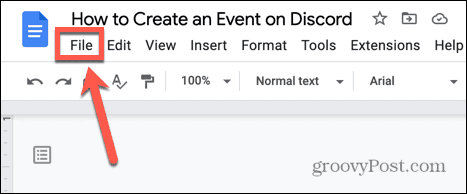
- Bewegen Sie den Mauszeiger darüber Versionsgeschichte und auswählen Siehe Versionsgeschichte.
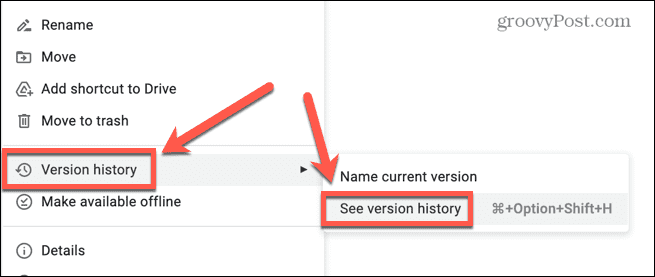
- Alternativ können Sie die Tastenkombination verwenden Strg+Atl+Umschalt+H unter Windows bzw Befehl+Wahl+Umschalt+H auf Mac.
- Klicken Sie im rechten Menü auf eine Zeit, um die zu diesem Zeitpunkt vorgenommenen Überarbeitungen anzuzeigen.
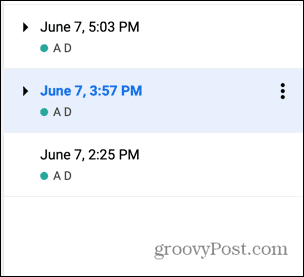
- In jeder Version wird neuer Text grün und gelöschter Text als grün durchgestrichener Text angezeigt.
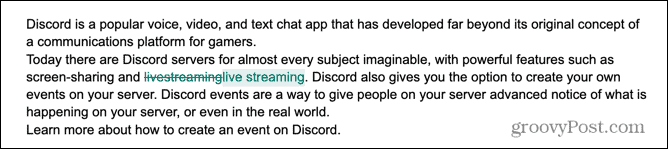
So benennen Sie eine Version eines Dokuments in Google Docs
Wenn Sie an einem Dokument arbeiten, kann es sich im Laufe der Zeit erheblich ändern. Das Durchsuchen der zahlreichen Versionen, um zu versuchen, die genaue vorherige Version zu finden, die Sie möchten, kann viel Zeit in Anspruch nehmen.
Deshalb ist es möglich Nennen Sie die aktuelle Version Ihres Dokuments damit Sie diese benannte Version schnell und einfach wiederfinden können.
So benennen Sie eine Version eines Dokuments in Google Docs:
- Öffnen Sie die Datei, von der Sie eine Version speichern möchten.
- Klicken Datei.
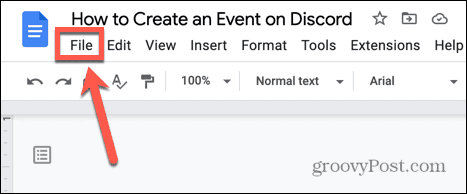
- Bewegen Sie den Mauszeiger darüber Versionsgeschichte und auswählen Aktuelle Version benennen.
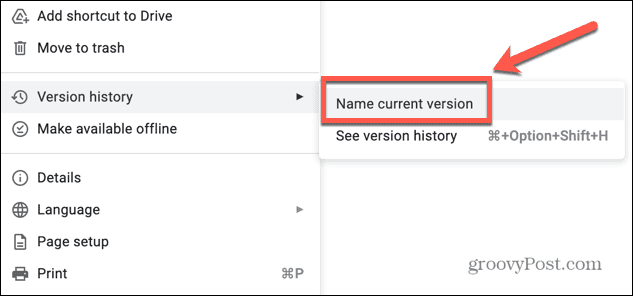
- Geben Sie Ihrer Version einen Namen, der sie leicht erkennbar macht, und klicken Sie darauf Speichern.
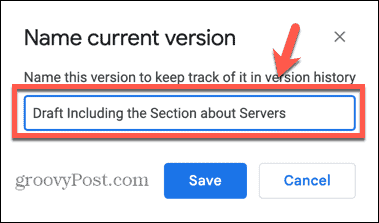
- Diese benannte Version wird nun aufgelistet, wenn Sie den Versionsverlauf anzeigen.
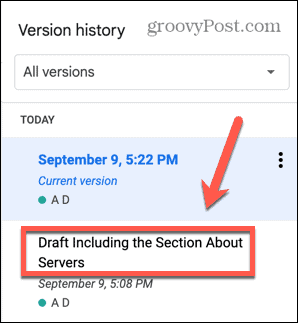
So löschen Sie den Versionsverlauf in Google Docs, indem Sie eine Kopie erstellen
Wenn Sie ein Dokument für andere Personen freigeben, möchten Sie möglicherweise nicht, dass diese alle verschiedenen Versionen sehen, an denen Sie gearbeitet haben. Leider gibt es keine einfache Möglichkeit, den Versionsverlauf aus einem Dokument zu löschen.
Das Einzige, was Sie tun können, ist Erstellen Sie eine Kopie des Dokuments und löschen Sie das Original. Die neue Kopie enthält keinen Versionsverlauf.
So löschen Sie den Versionsverlauf in Google Docs:
- Öffnen Sie die Datei, deren Versionsverlauf Sie löschen möchten.
- Klicken Datei.
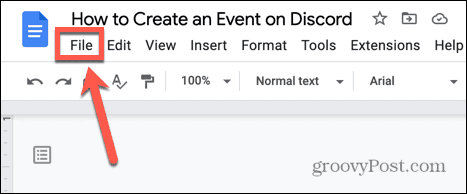
- Wählen Eine Kopie machen.

- Behalten Sie den vorgeschlagenen Dateinamen bei und klicken Sie auf Eine Kopie machen.
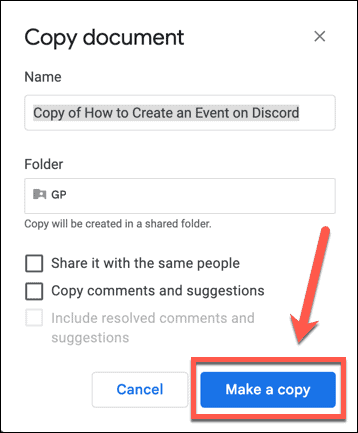
- Die neue Kopie hat jetzt keinen Versionsverlauf über den Moment ihrer Erstellung hinaus.
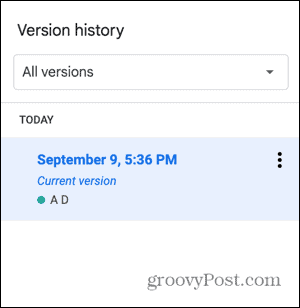
- Sie können jetzt das Original löschen und die Kopie in den gleichen Namen wie die Originaldatei umbenennen.
Erfahren Sie mehr über Google Docs
Wenn Sie lernen, wie Sie den Versionsverlauf in Google Docs löschen, stellen Sie sicher, dass andere Personen keinen Zugriff auf frühere Entwürfe Ihrer Dokumente haben, wenn Sie sie freigeben. Es gibt jedoch viele andere Möglichkeiten, wie Sie mehr Kontrolle über Ihre Google-Dokumente erlangen können.
Es ist zum Beispiel möglich in Google Docs anonym sein heimlich Änderungen vornehmen. Sie können auch lernen, wie es geht in Google Docs auf Plagiate prüfen Inhalt – nützlich, wenn Sie Akademiker sind. Und wenn Sie sich außerhalb der WLAN-Reichweite befinden, können Sie auch lernen wie man Google Docs offline verwendet.
So finden Sie Ihren Windows 11-Produktschlüssel
Wenn Sie Ihren Windows 11-Produktschlüssel übertragen müssen oder ihn nur für eine Neuinstallation des Betriebssystems benötigen,...
So löschen Sie den Google Chrome-Cache, Cookies und den Browserverlauf
Chrome leistet hervorragende Arbeit beim Speichern Ihres Browserverlaufs, Cache und Cookies, um die Leistung Ihres Browsers online zu optimieren. Ihre Anleitung...
Preisanpassung im Geschäft: So erhalten Sie Online-Preise beim Einkaufen im Geschäft
Der Kauf im Geschäft bedeutet nicht, dass Sie höhere Preise zahlen müssen. Dank Preisgarantien erhalten Sie Online-Rabatte beim Einkaufen in...


